
このレビューでは、有用性がある可能性があるユーティリティと追加のポイントを使用して、利用可能な主要なWindows Tweaker機能を使用しています。
Ultimate Windows Tweakerの特徴
プログラムを開始した後は、内蔵Windows 10ツールを使用してシステムリカバリポイントを作成するように求められます。このようなユーティリティを使用する前に常にそれらを作成しようとすることをお勧めします。
プログラムを起動した後、そのメインウィンドウは英語インタフェースを除いて非常に単純で開きます。ここで、すべての可能性は左側のポイント内のパーティションによってグループ化されます。順番に、私たちはそれらを渡します(リスト内のリンクは個々の指示につながります。ここで、手動で実行するのと同じように説明されています)。
- システムインフォメーション - システムに関する情報。ここでは、システムパフォーマンスインデックス(Windows Experience Index)を見つけることも、テストを実行し、システムファイルの整合性の確認を開始したり、Windows 10コンポーネントのストレージを復元したりできます。
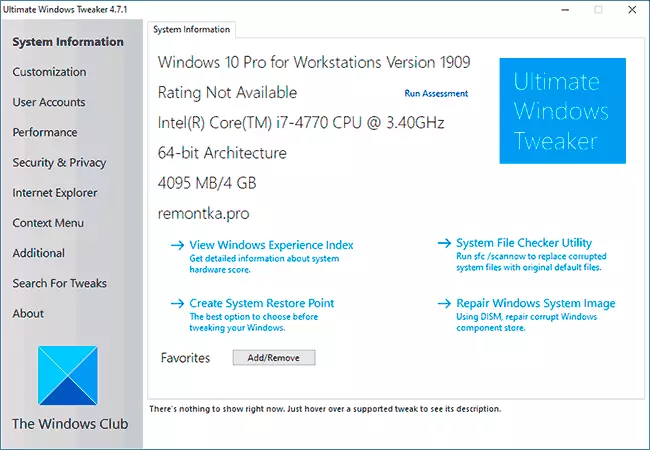
- カスタマイズ - 設定とパーソナライゼーション設定(複数のタブにあります)、一部のシステム要素の外観を設定し、ロック画面でバックグラウンドのぼかしを無効にし、タスクバーの透明度を変更し、他のオプションのセットを変更します。ここで行った変更を適用するには、「微調整」をクリックする必要があります。
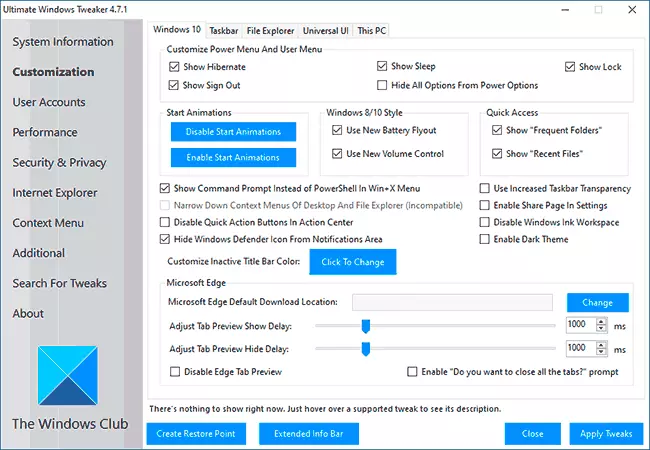
- ユーザーアカウント。 - アカウント制御設定と組み込みの管理者アカウントを含めることを含む、ユーザーアカウント管理。
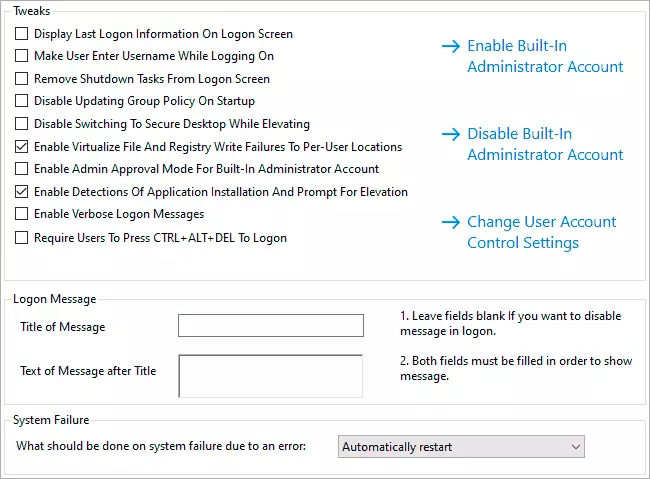
- パフォーマンス。 - システムのパフォーマンスを向上させる(OSのパフォーマンスを向上させるためにWindows 10サービスのシャットダウン)、コンピュータの電源を切ったときにシャットダウンされる時間の変化。
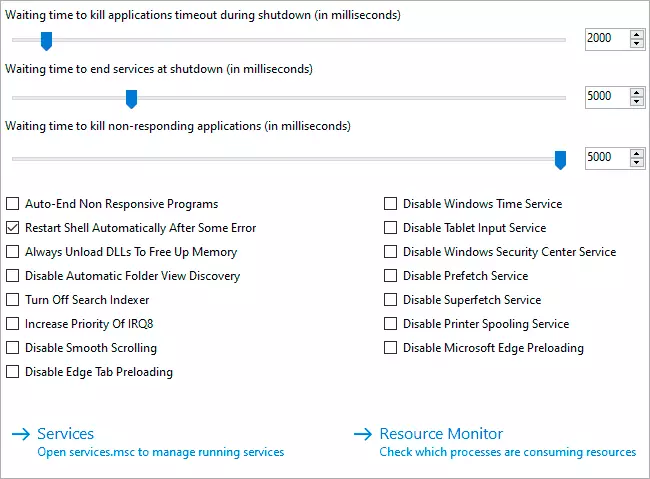
- セキュリティとプライバシー - OSのプライバシーとセキュリティに関連するパラメータ。
- コンテキストメニュー。 - デスクトップ上および他の場所でのWindows 10のコンテキストメニューの制御。これらの目的のために、私は、簡単なコンテキストメニューでWindows 10,8.1、およびWindows 7のコンテキストメニューのコンテキストメニューを編集する記事で読むことができる別のプログラムを推奨することもできます。
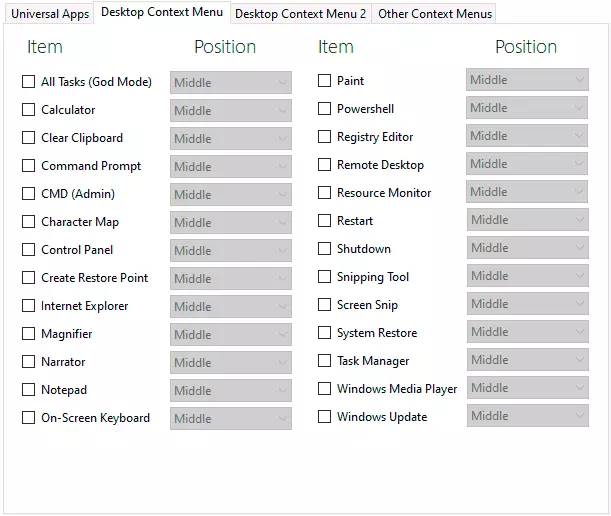
- 追加 - 上記のカテゴリに落ちていないいくつかの追加のオプション。
Ultimate Windows Tweakerオプションが正しく機能しており、本当に多くの機能があります。他のそのようなユーティリティではアクセスできない関数がありますが、それとは反対に、いくつかのパラメータにはいくつかの可能性があります.Winaero TweakerまたはDebotNetはここにありません。
この種の設定と最適化Windows 10のプログラムが使用するものである場合は、究極のウィンドウのTweakerがあなたの兵器の中で余分ではないかもしれません。プログラムをダウンロードすることができる開発者の公式ウェブサイト - https://www.thewindowsclub.com/ultimate-windows-tweaker-4-windows-10
